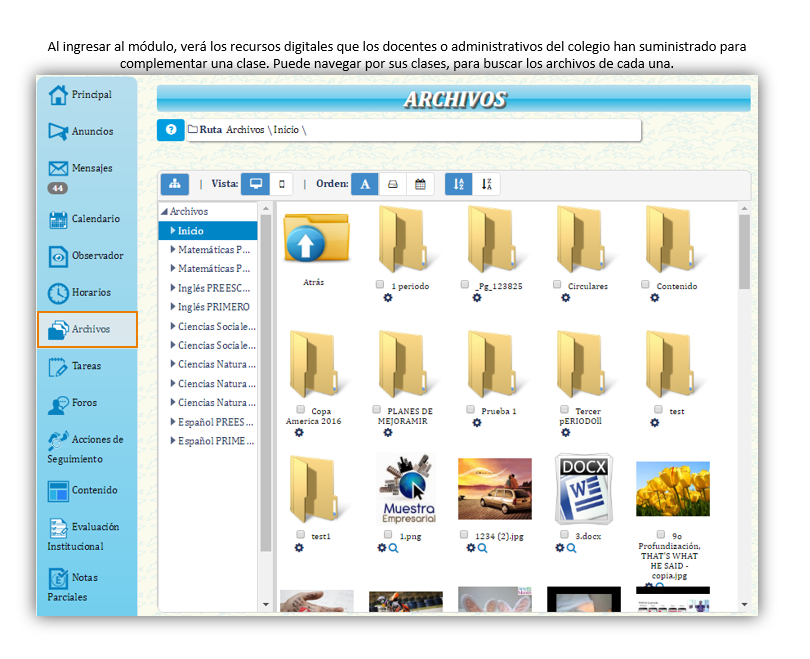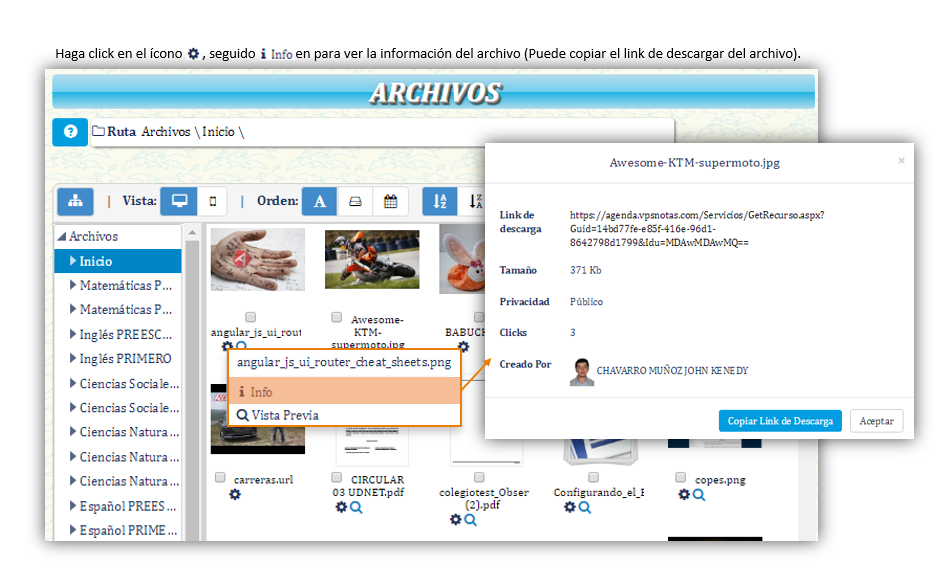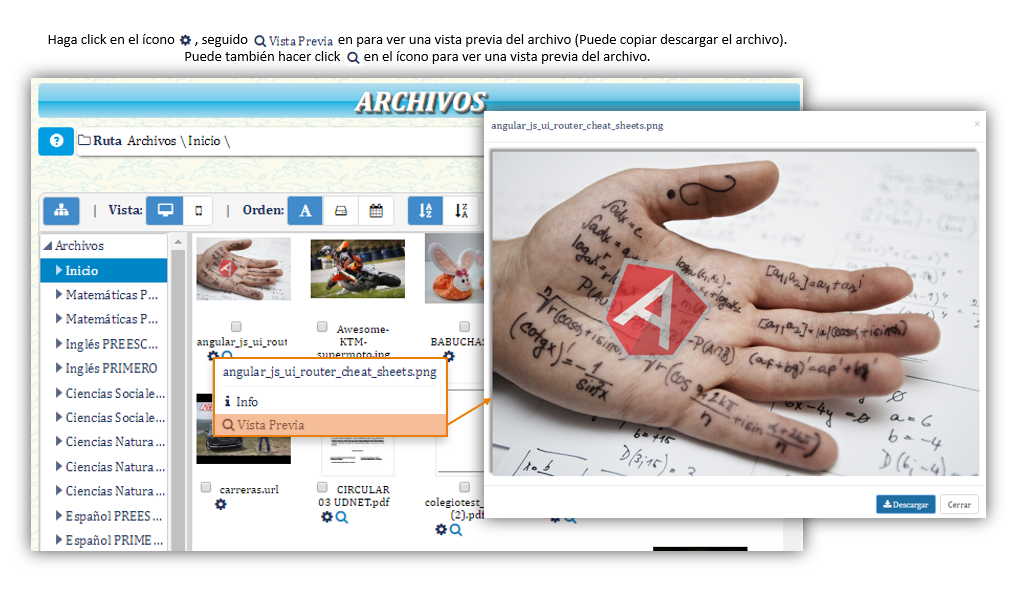|
|
| (No se muestra una edición intermedia del mismo usuario) |
| Línea 1: |
Línea 1: |
| − | __FORCETOC__ | + | [[Category: Agenda Virtual]] __FORCETOC__ |
| − | *<p class="paragraph">Para ingresar al módulo de archivos, haga click en el botón archivos ubicado en el menú, luego de esto aparecerá una ventana con las siguientes características: </p>
| + | =Ingresar módulo Archivos= |
| | | | |
| − | <html><img class="image" src="https://s3.amazonaws.com/archivos.vpsnotas.com/Manuales/AgendaVirtual/Imagenes/EstudiantesyPadres/archivos_1.jpg"/></html> | + | *<p class="paragraph">Para ingresar al módulo de '''Archivos'''', haga click en el botón de Archivos que se encuentra en el menú principal.</p> |
| | + | <html><img class="image" src="https://s3.amazonaws.com/archivos.vpsnotas.com/Manuales/AgendaVirtual/Imagenes/EstudiantesyPadres/archivosIngresar.png"/></html> |
| | | | |
| − | *<p class="paragraph">Al hacer click en la carpeta de la clase, podrá observar los archivos que esta contiene.</p>
| + | =Información de un archivo= |
| | | | |
| − | <html><img class="image" src="https://s3.amazonaws.com/archivos.vpsnotas.com/Manuales/AgendaVirtual/Imagenes/EstudiantesyPadres/archivos_2.jpg"/></html> | + | <html><img class="image" src="https://s3.amazonaws.com/archivos.vpsnotas.com/Manuales/AgendaVirtual/Imagenes/EstudiantesyPadres/archivosInfo.png"/></html> |
| | | | |
| − | == Descargar un archivo == | + | =Vista previa de un archivo= |
| | | | |
| − | *<p class="paragraph"> Haga click sobre el archivo para descargarlo, la descarga se iniciará automáticamente si el archivo NO es de tipo HTML o URL.</p>
| + | <html><img class="image" src="https://s3.amazonaws.com/archivos.vpsnotas.com/Manuales/AgendaVirtual/Imagenes/EstudiantesyPadres/archivosVista.png"/></html> |
| − | | + | |
| − | <html><img class="image" src="https://s3.amazonaws.com/archivos.vpsnotas.com/Manuales/AgendaVirtual/Imagenes/EstudiantesyPadres/archivos_3.jpg"/></html>
| + | |
| − | | + | |
| − | <p class="paragraph">Para descargar varios archivos a la vez realice los siguientes pasos:</p>
| + | |
| − | | + | |
| − | *<p class="paragraph">1.) Seleccione los archivos que desea descargar marcando la casilla correspondiente a cada uno.</p>
| + | |
| − | | + | |
| − | <html><img class="image" src="https://s3.amazonaws.com/archivos.vpsnotas.com/Manuales/AgendaVirtual/Imagenes/EstudiantesyPadres/archivos_4.jpg"/></html>
| + | |
| − | | + | |
| − | *<p class="paragraph">2.) Haga click en la flecha junto al botón '''"Edición"''' y seleccione la opción '''"Descargar selección"'''.</p>
| + | |
| − | | + | |
| − | <html><img class="image" src="https://s3.amazonaws.com/archivos.vpsnotas.com/Manuales/AgendaVirtual/Imagenes/EstudiantesyPadres/archivos_5.jpg"/></html>
| + | |
| − | | + | |
| − | *<p class="paragraph">Se descargará un archivo ZIP con los archivos seleccionados, si usted seleccionó archivos de tipo HTML o URL también serán descargados.</p>
| + | |
| − | | + | |
| − | == Acerca del módulo de archivos==
| + | |
| − | | + | |
| − | *<p class="paragraph">Para ver la información de un archivo o una carpeta haga click en el ícono de opciones <html><img src="https://s3.amazonaws.com/archivos.vpsnotas.com/Manuales/AgendaVirtual/Imagenes/EstudiantesyPadres/archivos_6.jpg"/></html> y seleccione la opción '''"Info"'''.</p>
| + | |
| − | | + | |
| − | <html><img class="image" src="https://s3.amazonaws.com/archivos.vpsnotas.com/Manuales/AgendaVirtual/Imagenes/EstudiantesyPadres/archivos_9.jpg"/></html>
| + | |
| − | | + | |
| − | *<p class="paragraph">Si usted ingresa desde un dispositivo móvil puede cambiar la vista a Vista móvil haciendo click en el ícono <html><img src="https://s3.amazonaws.com/archivos.vpsnotas.com/Manuales/AgendaVirtual/Imagenes/EstudiantesyPadres/archivos_7.jpg"/></html>.</p>
| + | |
| − | | + | |
| − | <html><img class="https://s3.amazonaws.com/archivos.vpsnotas.com/Manuales/AgendaVirtual/Imagenes/EstudiantesyPadres/archivos_10.jpg"/></html>
| + | |
| − | | + | |
| − | *<p class="paragraph">Puede ocultar/mostrar el panel izquierdo haciendo click en el ícono <html><img src="https://s3.amazonaws.com/archivos.vpsnotas.com/Manuales/AgendaVirtual/Imagenes/EstudiantesyPadres/archivos_8.jpg"/></html>.</p>
| + | |
| − | | + | |
| − | <html><img class="image" src="https://s3.amazonaws.com/archivos.vpsnotas.com/Manuales/AgendaVirtual/Imagenes/EstudiantesyPadres/archivos_11.jpg"/></html>
| + | |
| − | | + | |
| − | *<p class="paragraph">También puede ordenar los archivos por nombre, tamaño y fecha; de forma ascendente o descendente usando los botones de '''"Orden"'''.</p>
| + | |
| − | | + | |
| − | <html><img class="image" src="https://s3.amazonaws.com/archivos.vpsnotas.com/Manuales/AgendaVirtual/Imagenes/EstudiantesyPadres/archivos_12.jpg"/></html> | + | |